
Legg til et bildegalleri i Pages for iCloud
Med et bildegalleri kan du vise en samling av bilder på ett sted på en side, slik at du bare ser ett bilde om gangen. Det kan være lurt å gjøre følgende hvis du for eksempel vil eksportere dokumentet ditt i EPUB-format og publisere det i Apple Books, slik at lesere kan klikke gjennom bildene på samme måte som med lysbildefremvisninger.
Klikk på Bilde-knappen
 i verktøylinjen, og klikk deretter på Bildegalleri.
i verktøylinjen, og klikk deretter på Bildegalleri.Dra bildegalleriet for å endre plasseringen på lysbildet, og dra hvilken som helst blå prikk for å endre størrelsen.
Hvis du vil legge til bilder, drar du dem fra datamaskinen til bildegalleriet.
Hvis du vil justere posisjonen eller zoomnivået for et bilde, dobbeltklikker du på bildet og drar det for å flytte det til rammen, eller du kan skyve på glidebryteren for å zoome.
For å tilpasse bildegalleriet må du sørge for at det fortsatt er valgt, og deretter klikker du på Galleri øverst i Format-
 sidepanelet til høyre, og gjør følgende:
sidepanelet til høyre, og gjør følgende:Omorganiser bilder: Dra miniatyrbildene i sidepanelet for å omorganisere dem.
Legg til bildebeskrivelser: Dobbeltklikk på teksten til høyre for miniatyrbilder, og skriv inn teksten din.
Hvis du vil legge til samme bildetekst for alle bildene, velger du «Samme bildetekst for alle bilder» og skriver inn teksten i tekstboksen nedenfor.
For å slå av bildetekst fjerner du markeringen for Bildetekst.
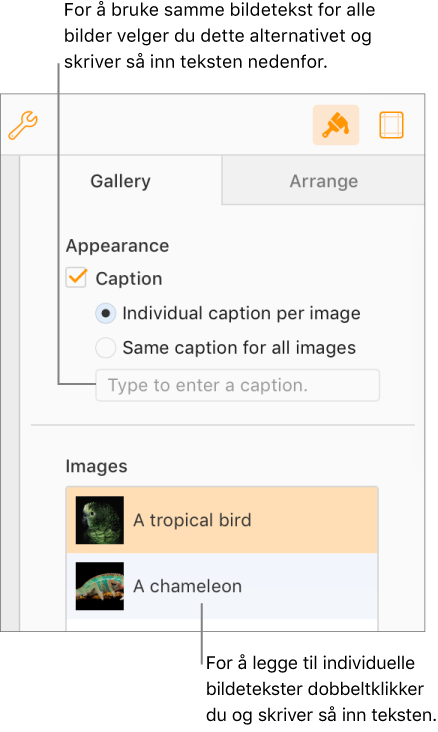
Legg til en bildebeskrivelse som kan brukes av hjelpeteknologi (for eksempel VoiceOver): Klikk på miniatyrbildet og deretter på Bildebeskrivelse-tekstboksen (under Bilder-listen), og skriv inn teksten din. Bildebeskrivelsen er ikke synlig i dokumentet ditt.
Fjern et bilde: Klikk på miniatyrbildet og deretter på Slett.
For å vise bildene i bildegalleriet klikker du på ![]() eller
eller ![]() .
.